vs2010代码段工具(Snippet Editor) 2.1 绿色版
- 软件大小:309.00KB (316,416 字节)
- 软件类别:编程书集 -> 编程辅助
- 软件授权:免费软件 软件语言:简体中文
- 更新时间:2020/07/22
- 软件厂商:
- 软件官网:
- 应用平台:
SnippetEditor,支持C#与其它语言的代码段包括J#\VB.NET\xml\html等的创建、编辑修改等,不知道为什么, vs2008 默认没有带代码段编辑器,一个非常好的编辑器,可以对Visual2005和visual2008 代码段进行编辑的工具,支持C++,VB,C#的代码段编辑,内含工具和源码。
Snippet Editor是一个编辑VS代码片段的工具,同类工具中,它是免费实用的。
从Visual Studio 2005开始,IDE支持代码片段。代码片段以代码缩写和TAB自动切换输入点的方式,提高书写代码的开发效率,比较常用的代码,如下面演示中的:class、ctor、for、cw...
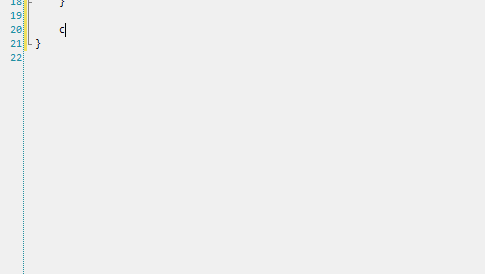
其实这些代码片段,分别对应一个扩展名为“.snippet”的XML格式文件,我们可以到类似“C:/Program Files/Microsoft Visual Studio 9.0/VC#/Snippets/2052/Visual C#”目录,找到C#的常用代码片段。

同样,我们可以依照范例格式创作自己的snippet。
首先,我在D盘创建了Develop/MySnippets文件夹,我想要把自己的代码片段存储在这里。
然后打开Snippet Editor工具,选择Visual C#分类,右键->Add Path,选择MySnippets文件夹。

展开它,右键->Add New Snippet,创建一个新的代码片段,起名为“DialogForm”
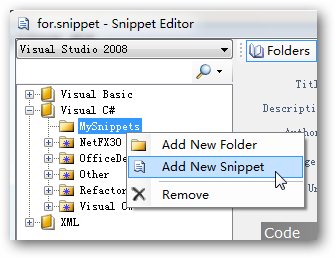
双击刚刚创建的DialogForm,编辑它。输入一些信息,注意在Shortcut里输入“df”,作为快速插入代码片段的输入字符。
在Code里输入下面代码:
[c-sharp]view plaincopy
Formdf=DialogForm.ApplyDialogStyle(newForm())asForm;
DialogResultdr=df.ShowDialog();
df.Dispose();
if(DialogResult.Cancel==dr)return;//return
$selected$$end$
然后选中代码里的第一个“Form”,点击代码编辑框下面的Add New按钮(“+”图标),那么所有Form单词都会被$符号括上并彩色显示。
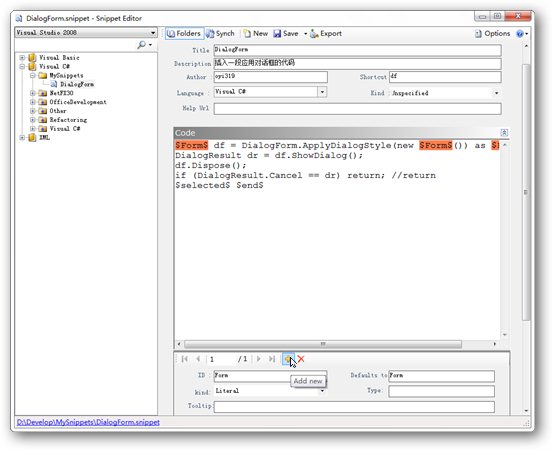
用同样的方法,添加df、parameters、dr,注意顺序,其中$parameters$是加入在new $Form$()的构造参数中,默认值(Defaults to)设定为空的。

[c-sharp]view plaincopy
$Form$$df$=DialogForm.ApplyDialogStyle(new$Form$($parameters$))as$Form$;
DialogResult$dr$=$df$.ShowDialog();
$df$.Dispose();
if(DialogResult.Cancel==$dr$)return;//return
$selected$$end$
最后的效果如上图所示,然后点击窗口上方的保存(Save)按钮。
重新启动VS,在代码编辑器中输入df,然后键入两下TAB,就会出现刚刚创作的代码片段。

另外,这个代码片段创作需要是免费的,最新版本已经支持VS2010。










